Konfigurowanie Apple TV
Apple TV należy podłączyć do telewizora za pomocą kabla HDMI, przesyłającego
zarówno obraz, jak i dźwięk. Przed podłączeniem Apple TV sprawdź gniazda
znajdujące się z tyłu telewizora, aby upewnić się, że masz odpowiednie kable.
Â
Kabel HDMI: Możesz podłączyć Apple TV do telewizora HD lub odbiornika kina
domowego wyposażonego w gniazdo HDMI, używając do tego celu kabla
HDMI, którym przekazywany będzie zarówno obraz, jak i dźwięk.
Â
Kabel światłowodowy audio cyfrowego (opcjonalny): Za pomocą tego kabla
można podłączyć Apple TV do odbiornika audio.
Ważne:
Przed podłączeniem Apple TV do gniazda elektrycznego przeczytaj
uważnie tę instrukcję instalacji oraz informacje dotyczące bezpieczeństwa,
znajdujące się w broszurze Apple TV — Ważne informacje o produkcie.
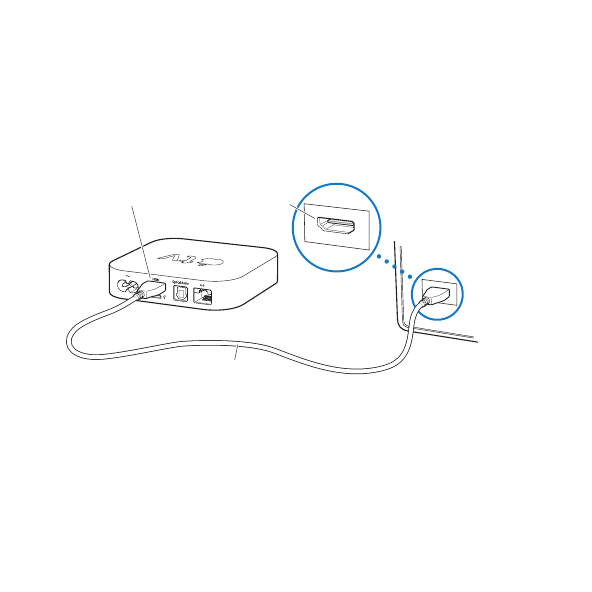
12
Rozdział 1
Podłącz.
Rozdział 1
Podłącz.
Krok 1:
Podłączanie kabli
1
Podłącz jedną końcówkę kabla HDMI do gniazda z tyłu telewizora.
2
Podłącz drugi koniec kabla HDMI do gniazda z tyłu Apple TV.
3
Jeśli używasz optycznego kabla cyfrowego audio, podłącz jeden koniec tego
kabla do wejścia audio w odbiorniku kina domowego lub w telewizorze, a drugi
koniec — do optycznego gniazda audio z tyłu Apple TV.
Apple TV
Telewizor
Gniazdo HDMI
Gniazdo HDMI
Przewód HDMI
Uwaga: Wbudowany moduł Wi-Fi 802.11 pozwala na połączenie Apple TV
z siecią bezprzewodową. Jeśli używasz sieci Ethernet, podłącz do niej Apple TV za
pomocą kabla Ethernet.
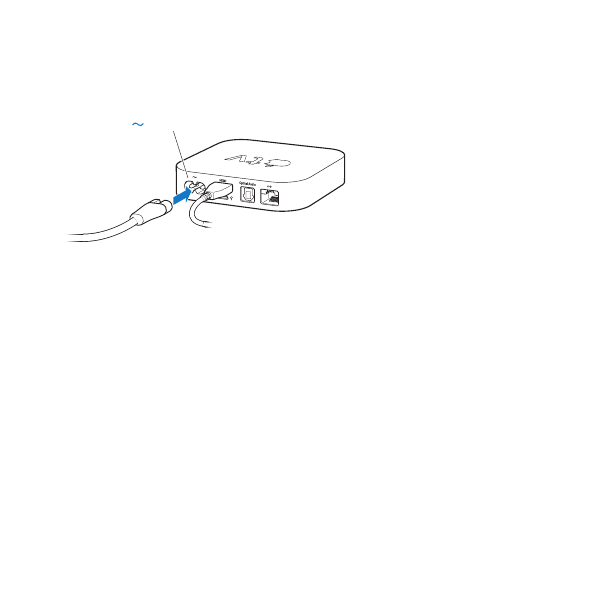
Rozdział 1
Podłącz.
13
Rozdział 1
Podłącz.
Krok 2:
Podłącz kabel zasilania
Podłącz jeden koniec kabla zasilania do gniazda zasilania z tyłu Apple TV,
a drugi — do gniazda elektrycznego.
Gniazdo zasilania
Ważne:
Nie kładź niczego na Apple TV. Obiekty umieszczone na górnej części
obudowy Apple TV mogą utrudniać odbiór sygnału sieci bezprzewodowej. Nie
umieszczaj Apple TV na innym sprzęcie elektronicznym.
Krok 3:
Włącz telewizor i wybierz wejście
Po pierwszym włączeniu Apple TV urządzenie pomoże wybrać język i sieć. Zobacz
Rozdział 2, „Skonfiguruj.” na stronie 15.
Jeśli po włączeniu Apple TV widać czarny ekran, upewnij się, że wejście wideo
wybrane w ustawieniach telewizora i odbiornika kina domowego odpowiada
wejściu, do którego podłączone jest Apple TV. Aby dowiedzieć się więcej
o wejściach w telewizorze, zajrzyj do dokumentacji dołączonej do urządzenia.
Zobacz także Rozdział 4, „Problem? Nie ma problemu!” na stronie 25.
www.apple.com/pl/support/appletv